如何一次性清除Excel表格全半角空格
摘要:在A列姓名列中学生的姓名在输入时,录入了大量的全角和半角空格,我们将操作定在G列中。然后在G2单元格输入公式:=SUBSTITUTE(SUB...
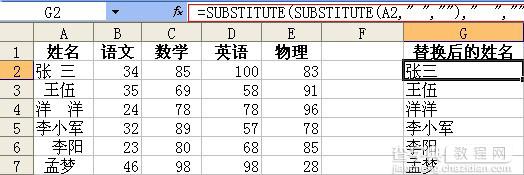
在A列姓名列中学生的姓名在输入时,录入了大量的全角和半角空格,我们将操作定在G列中。然后在G2单元格输入公式:=SUBSTITUTE(SUBSTITUTE(A2,"",""),"",""),然后在整个G列复制公式。选择G列数据→进行复制,再选择A列所有数据→选择性粘贴→值和数字格式即可。
通过SUBSTITUTE函数就能一次性清除整个工作表中全角和半角空格,更好地帮大家提高工作效率,有需要的朋友进行学习一次性清除全角和半角空格,告别手动清理的麻烦。
【如何一次性清除Excel表格全半角空格】相关文章:
上一篇:
怎么让Excel表格自动调整字号
下一篇:
如何让Excel表格行列自动求和
